
スプレッドシートで提出物管理
いやいや、どうも。
お疲れ様です。
ひっさびさに…
実に何年ぶりでしょう。
フルモデルチェンジでございます。
以前から、スプシに変えたいなぁと思いつつ、日々のあれやこれやに追われ、さわってなかったのですが、やっとこさやる気になりましたので、データ共有いたします。
データ共有
データほしいとXのDMかコメント下さい。
ネコまみれNO WAR@QRcodeで提出物管理(@neko_mamire_777)さん / X (twitter.com)

コピーする際に、
添付の Apps Script ファイルと機能もコピーされます
と出てきますが、これはGASの日付の自動入力のコードです。

コピーされずに、権限をリクエストするとなったら、お知らせください。
また、閲覧専用ページにとんだ場合は、ファイルからコピーを作成を選んでください。
チュートリアル
データシート
まずは最初にデータシートに、基本データを入力してください。
デフォルトでよければ、そのまま使ってください。
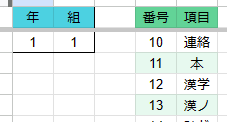
次に、氏名を入力。
そして、氏名の横の欄は何ですのん?といいますと、
支援学級在籍の児童で、通常学級には提出しないものがある場合に、その欄に半角で「1」を入力すると、入力シートの方であらかじめ該当する項目が消えるようになっています。

例えばクマさんは国語を支援学級で受けているので、本、漢字、漢字ノート、国語ノートは提出しないよ。
という場合。
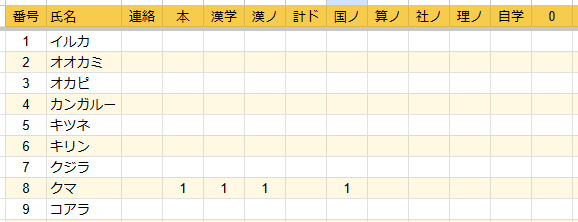
こんな風に欄から消えます。
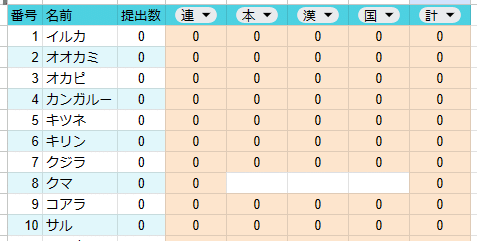
オカピさんは算数だけ支援に行くよっ、という場合には、
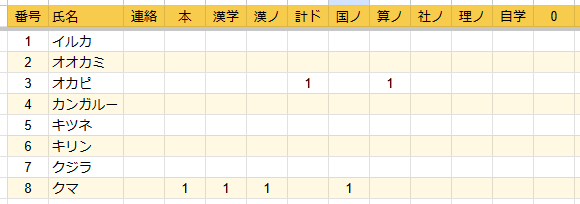
このようになります。
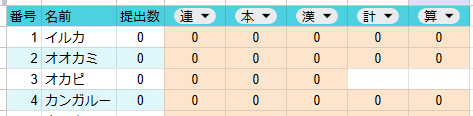
ご褒美カードの設定
まえにゃん先生の宿題チェックシートのアイデアをいただきました。
データシートのAC列に好きな画像を挿入するだけで使えます。
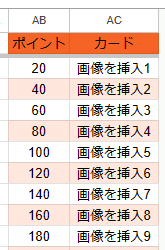
画像の挿入はセル内に画像を挿入です。
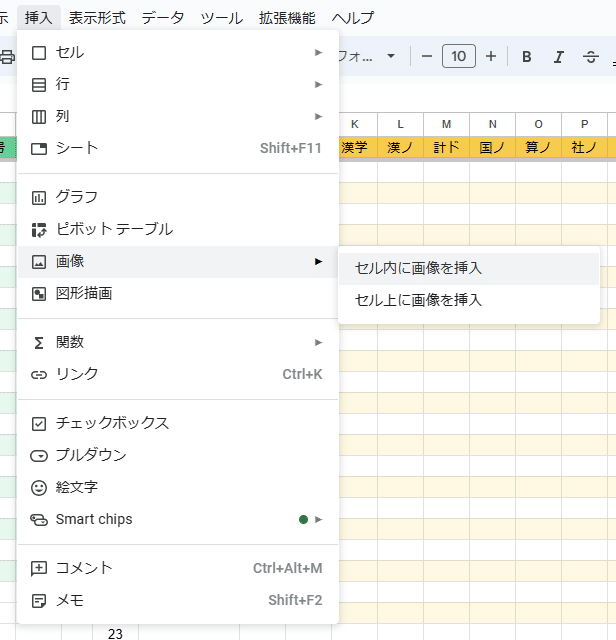
提出数のカウント数に応じて画像が変化します。
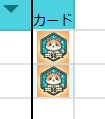
まえにゃん先生は他にもいろいろ作ってはりますので、見てみて下さい。
マスターシート
データシートの入力が終わると、マスターシートが自動的に変更されます。
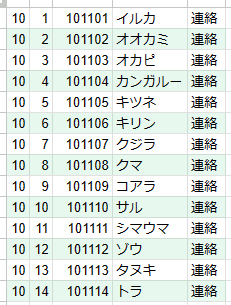
A列が項目番号、B列は出席番号、C列は項目別個人コードになります。
C列のコードをQRコードやバーコードにすることで、QR・バーコードリーダーなどで入力することができます。
空欄がじゃまな時は、フィルタを使って空欄を非表示にしましょう。
D列にマウスのカーソルを合わせ、▽をクリックして「フィルタを作成」選択します。D1セルにフィルタのマークが現れますので、それをクリックして「空白」のチェックを外せばOKです。
もとに戻したいときは「すべて選択」をクリックしてOKを選択すれば元に戻ります。
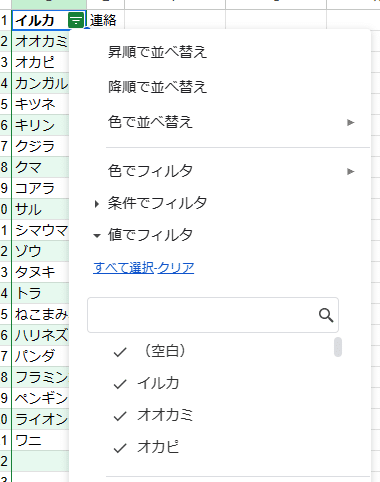
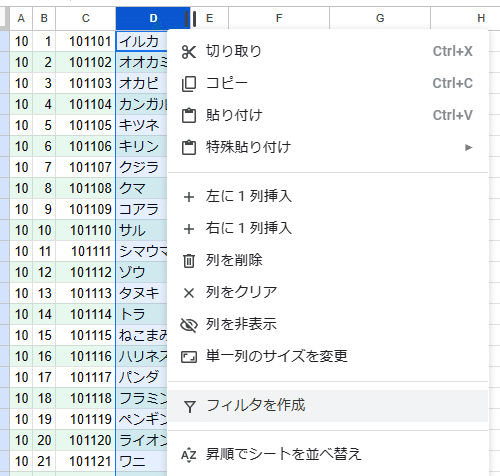
マスターシートをラベル屋さんに差し込んで、QRコード、またはバーコードを作成して下さい。
作り方は下記リンクのラベル屋さんの項目を見て下さい。
エクセル、QR、バーコードで、らくらく提出物管理|QR,バーコードで提出物管理@ネコまみれ (note.com)
↓このサイズのラベルがおすすめです。
バーコードスキャナーは色々ありますが、ガンタイプならテラというメーカーが機能性が高く安価なものが多いイメージです。
読み取ったコードをためておいて、後から流し込んだりできます。
Bluetoothやワイヤレスで使えるものも多いです。
ただし、充電式なので、年数が経つにつれ連続使用時間が短くなってきます。
USBにつなぎっぱなしで使用することもできますが、それではあまりガンタイプであるメリットは少ない気がします。
据え置きタイプはシンプルだけに長持ちするような気がします。
入力の仕方
入力シートのA20のセルから下に、コードを入力するだけです。
以下画像のように提出された項目が消えていきます。

項目の変更は、▼をクリックして選択して下さい。
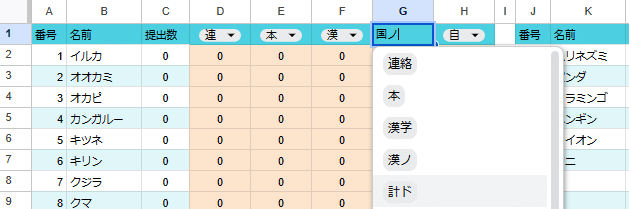
入力されたものは各シートに反映されます。
最初の列は当日の物が反映されます。
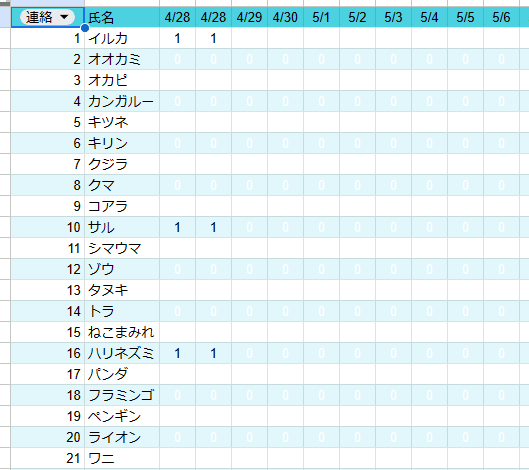
項目を変更してみたい項目を見ることができます。
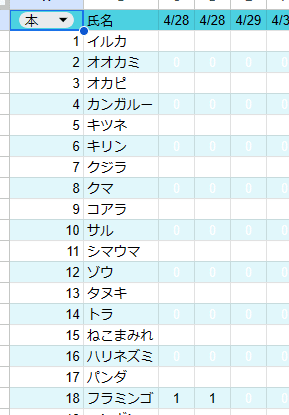
個人別も対応しています。
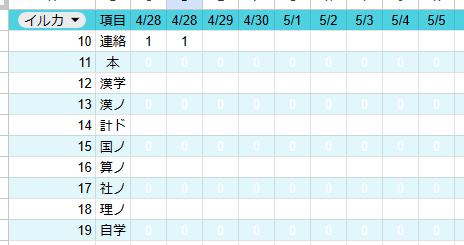
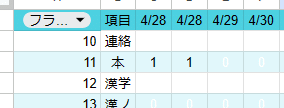
入力シートに入力したコードは消さずにそのままにして次の日は、その続きから入力して下さい。日付が次の日になり、データがどんどん蓄積されていきます。誰がいつ何を出したかを残しておくことができます。
入力のD列に入る日付は、A列に文字が入力されると入り、消されると消えるようにしています。番号を上書きすると、日付が変更されて、正しい日付にならなくなるので、ご注意下さい。
出欠
入力のところに出席番号を入力すると、休みにすることができます。
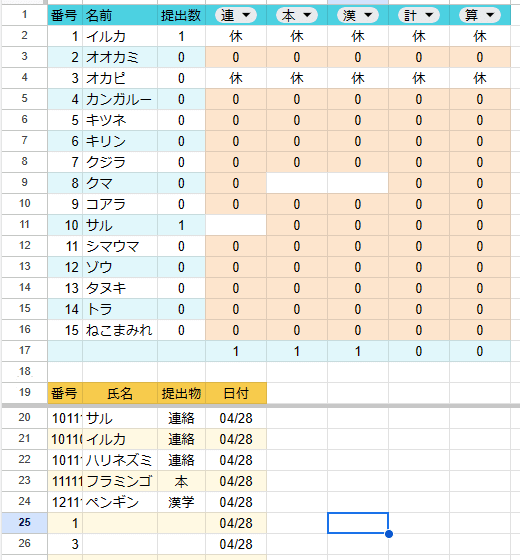
出欠シートに反映されます。
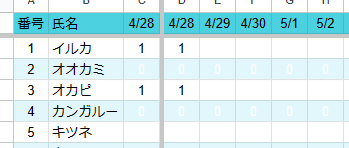
と、こんな感じです。
分からないことあれば、コメント下さいませ。
返信遅いかもしれませんがご容赦を。
それでは皆様、すてきなスプシライフを!
この記事が気に入ったらサポートをしてみませんか?
